SQL Server 2008 R2 安装指南:详细步骤与教程
创始人
2024-12-16 19:06:41
0 次浏览
0 评论
sql2008r2安装教程
2008R2版本的SqlServer很好用,但是如何安装对于刚入门的初学者来说是个大问题。为了帮助您有效地安装SqlServer,编辑器整理了详细的安装说明,以帮助您提供多种好处。
。
帮助。
SQL2008r2安装教程1、首先下载深空游戏中的sql2008R2。
跳转至下载2.单击“安装”并选择“全新安装”或向现有安装添加功能。
3.等待验证后点击。
4.输入您的产品密钥,然后单击下一步。
5.勾选“我接受许可条款”,然后单击“下一步”。
6.单击“安装”。
7.等待安装完成,然后单击“下一步”。
8.选择“SqlS”9.选择“所有SqlServer函数”,创建“共享函数目录”,然后单击“下一步”。
10.等待操作完成,然后单击“下一步”。
11选择默认实例并单击下一步。
12.检查磁盘使用情况,然后单击“下一步”。
13.选择代理并选择SQLServerDatabaseengine的网络。
SERVICESQLServerAnalysisservices选择NETWORKSERVICESQLServerReportingservices选择NETWORKSERVICESQLServerIntegrationservices选择NETWORKSERVICE14,指定所有帐户服务的用户名和密码,选择“对于所有SQLSeServer服务使用相同的帐户”,单击下一步。
15.选择混合模式,输入并确认密码,然后单击下一步。
16.指定管理员权限并单击下一步。
17.检查一下。
在安装该计算机的默认配置中,单击下一步。
18.取消选中并单击下一步。
19.等待发现完成,然后单击“下一步”。
20.最后,单击“安装”。
21.等等。
等待大约30分钟,就会安装完成。
如何安装sql2008r2
1、进入安装程序,插入SQLServer2008R2安装光盘。自动运行后会出现“SQLServer安装中心”。
这里我们在本机上安装默认的SQLServer实例,因此请执行以下步骤:1.在左侧的文件夹树中选择“安装”。
2.在右侧的选择中,选择第1项“全新安装或向现有安装添加功能”,然后进入安装程序。
方法/步骤2.安装准备过程1.支持安装程序的规则在这个准备过程中,安装程序必须首先扫描一些机器信息,以确保安装过程中不会出现任何异常情况。
如果在扫描过程中发现一些问题,您必须先修复这些问题,然后才能再次运行安装程序。
在安装过程中,如果出现计算机无法重启且无法绕过的情况,则需要删除注册码。
删除注册表中HKEY_LOCAL_MACHINE\SYSTEM\ControlSet001\Control\SessionManager下的PendingFileRenameOperations子项。
文件挂起错误解决后,您可以继续下一步并导入生产密钥、许可条款和安装程序支持文件。
接下来,SQLServer程序正式安装。
1.安装程序支持规则这一步看起来与前面的准备过程类似。
它将扫描机器以防止安装过程中出现异常。
现在我们不再重复前面的步骤。
从下图可以明显看出,这次扫描的准确度更加细致,扫描的内容也更多。
在这一步中,请确保不要忽略“Windows防火墙”警告,因为如果您在Windows2008操作系统中安装SQLServer,操作系统不会自动在防火墙中打开TCP1433端口。
这个问题会在下面的文章中提到。
2.设置角色有3个选项可供选择。
我们选择“安装SQLServer功能”。
3.在此处选择功能。
当我们点击“全选”按钮时,我们会看到左侧的文件夹树中多了几个条目:“安装规则”后面有“实例配置”,“磁盘空间”后面有不同的“实例配置”要求”。
“服务器配置”、“数据库引擎配置”、“AnalysisServices配置”和“ReportingServices配置”。
如果只是用作常规数据引擎,我通常只检查:“数据库引擎服务”和“管理引擎-基本”4.扫描请求安装再次规则机器,扫描的内容与上次不同。
5.实例配置我们在这里安装一个默认实例。
系统自动将此实例命名为:MSSQLSERVER。
6.磁盘空间要求如您所见,安装所有SQLServer功能需要5485MB磁盘空间。
7.服务器配置在这里,您必须首先配置服务器的服务帐户,即操作系统使用哪个帐户来启动相应的服务。
为了避免麻烦,我们选择“使用相同的帐户所有SQLServer服务”。
也可以选择NTAUTHORITY\SYSTEM以最高权限运行服务。
接下来需要配置设备排序规则,默认不区分大小写,可以根据自己的需求调整。
8.数据库引擎配置数据库引擎主要有3个设置,在账户设置中,MSSQLSERVER通常作为服务器网络存在。
方便的是,使用组合认证,设置自己的用户密码,方便管理,我习惯在系统盘上安装软件就是这样的。
SQLSERVER,数据库文件放在其他磁盘上,然后将数据添加到其中,不要将您自己的数据库与您的数据库混淆。
毕竟数据安全是重中之重,接下来的过程就比较简单了,直接下一步,等待安装完成即可。
sqlserver2008R2数据库中文版
MicrosoftSQLServer2008提供了功能强大且具有高可靠性、高效性和智能性的数据库解决方案,为关键业务应用程序提供最大的安全性、可靠性和可扩展性。安装MicrosoftSQLServer2008时,首先需要在Windows7操作系统中启动安装程序。
注意,安装完成后必须安装SP1补丁,以解决兼容性问题。
接下来,跳过“计划”内容,直接选择“安装”,进入安装列表选项。
选择“新建SQLServer独立安装或现有安装”添加功能,安装程序会询问兼容性问题,选择“运行程序”继续。
安装程序中的支持规则安装界面,会自动检测安装环境的基本支持条件,所有条件必须通过才能进行下一步安装。
选择版本并填写密钥,通常选择“EnterpriseEvaluation”,密钥可以从微软官方购买。
您需要在许可条款界面中接受软件许可条款。
接下来,安装程序通过检查后,将运行安装支持检查,进入功能选择界面,选择需要安装的SQLServer功能和安装路径。
考虑到数据和操作日志文件可能较大,建议谨慎选择安装路径或在构建数据库时设置不同的路径。
在实例配置中选择默认ID和路径。
选择安装内容后,会显示磁盘使用情况,并根据磁盘空间进行调整。
在服务器配置中为不同服务定义合法帐户。
为了进行身份验证,建议设置一个独立的用户来管理数据库。
还建议在“AnalysisServices配置”中创建独立用户。
ReportingServices配置选择默认模式。
您可以选择在“Bug和使用情况报告”界面中向Microsoft发送错误报告。
最后,运行环境检查,安装软件将列出所有配置信息。
确认后,点击“安装”开始安装过程,安装时间可能需要10-30分钟,具体取决于硬件环境。
安装完成后,SQLServer会列出各个功能的安装状态以及安装日志他会按照规定的方式保存这张纸条。
如何使用MicrosoftSQLServer2008包括如何创建新表。
安装后直接右键桌面上的快捷方式图标即可,方便使用。
双击图标,设计用户名和密码,直接登录选择数据库,右键添加数据库,输入新数据库的名称,点击添加。
在新建数据库下找到表选项,选择新建表,设置列名和数据类型,保存并命名。
右键单击表名,选择“编辑前200行”,输入所需的字段名称和其他信息,然后查看新表的内容。
通过以上步骤,您就可以完成MicrosoftSQLServer2008的安装和基本使用。
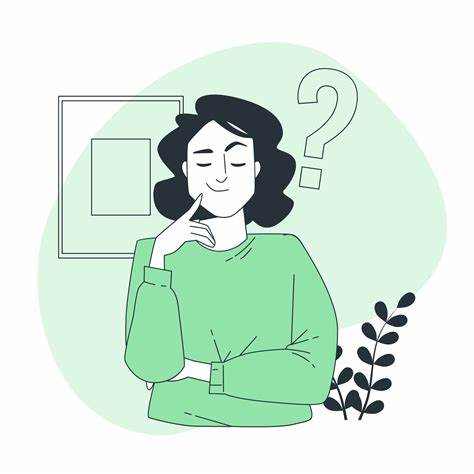
相关文章

SQL WHERE子句入门:高效过滤查询...
2024-12-28 09:57:22
MySQL数据库中导入.sql文件步骤指...
2024-12-21 05:30:34
轻松掌握:MySQL数据库中SQL文件导...
2024-12-15 11:33:15
全面解析:Phpstudy(小皮面板)的...
2025-03-08 21:22:31
MySQL三表联查实例教程:JOIN与子...
2024-12-15 12:47:56
Windows Redis后台启动与注册...
2025-03-01 13:04:35
C语言教程:字符串b在a中出现的次数统计...
2024-12-30 21:30:46
Ubuntu部署MySQL与Redis:...
2024-12-24 00:43:12
深入解析Redis集群三种模式:主从、哨...
2024-12-16 05:29:37
Oracle字符串数字转换与日期型转换详...
2024-12-20 08:47:21最新文章
04
2025-04
04
2025-04
04
2025-04
04
2025-04
04
2025-04
04
2025-04
04
2025-04
04
2025-04
04
2025-04
04
2025-04
热门文章
1
高效掌握:CMD命令轻松启动、关闭及登录...
如何用cmd命令快速启动和关闭mysql数据库服务开发中经常使用MySQL数据库...
2
MySQL分区删除技巧与8.0版本新特性...
mysql删除分区在MySQL中,删除分区操作主要使用“可替代”的命令与“ dr...
3
Python代码实现:如何判断三角形的三...
python三角形三条边长,判断能否构成三角形Python三角形的三个长边如下:...
4
深度解析:MySQL查询语句执行顺序及优...
mysql查询语句执行顺序当这是由于执行SQL的过程时,了解其过程很重要。 ...
5
SQL教程:使用SUBSTRING和IN...
sql取特定字符的前面几位字符selectsubstr('L-0FCLDRBCT...
6
MySQL日期差异计算方法:轻松获取日期...
MySQL计算时间差两日期相减得月份mysql两时间相减得月MySQL计算时间之...
7
MySQL及SQL查询获取前10条数据方...
MySql查询前10条数据sql语句是从MySQL获取前1 0个数据的SQL查询...
8
MySQL启动问题排查与解决指南
Mysql为什么启动不了如果要配置MySQL,则遇到无法启动的问题,可能是由于配...
9
DbVisualizer添加MySQL数...
如何在DbVisualizer中添加本地mysql数据库由于DbVisualiz...
10
SQL字段默认值设置全攻略:轻松实现自动...
sql如何设置字段默认值设置SQL中某个字段的默认值;需要遵循几个步骤。首先您需...